文章詳情頁
WinXP安裝應用程序時出現0xc0000135失敗的解決方法
瀏覽:19日期:2022-11-08 15:39:55
因某種情況需要,我們會去下載一些軟件,有的軟件是安裝包的,那既然是安裝包那就的解壓出來才可以用。現在就有這么一位網友反映,他是用WinXP系統下載了一個安裝包,在打開解壓后安裝軟件時,彈出了一個這樣的對話框,顯示“應用程序正常初始化(0xc0000135)失敗”,這是個什么情況?還以為下錯了,然后又重新下載該軟件,解壓安裝后還是出現一樣的情況。下面我們就來說說WinXP應用程序出現0xc0000135失敗的解決方法。

具體解決方法/步驟如下:
1、打開MicroSoft .Net Framework軟件包的官方下載地址:http://www.microsoft.com/zh-CN/download/details.aspx?id=3005

2、點擊上圖中紅色的下載件后,即可獲得MicroSoft .Net Framework的軟件包,下圖紅色框中即為下載后的軟件包;
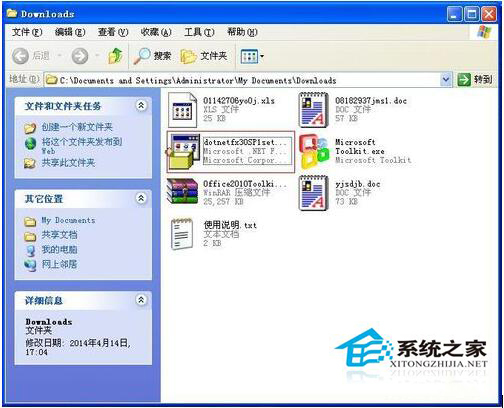
3、雙擊MicroSoft .Net Framework的軟件包,開始安裝軟件,安裝過程需要等候一小段時間;
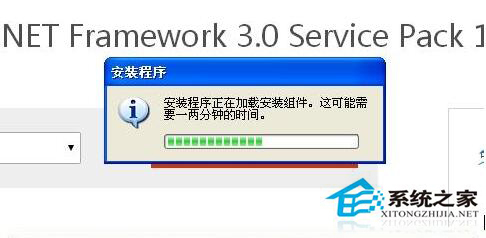


4、待軟件安裝完成后,再次打開解壓后的安裝軟件,此時,安裝軟件已經可以順利打開!

上述所說的就是WinXP應用程序出現0xc0000135失敗的解決方法,還有網友遇到這樣的問題可以按照上面的方法去解決,只要按照步驟去操作就可以解決這類問題了!
相關文章:
1. Kylin(麒麟系統) 同時掛載USB閃存盤和移動硬盤的方法及注意事項2. Win10如何啟用ClearType讓屏幕字體更清晰?3. 注冊表命令大全 腳本之家特制版4. CentOS7.0怎么設置屏幕分辨率?5. 蘋果mac升級os x10.11.4后facetime失靈的詳細解決教程6. Win10怎么關閉騰訊游戲進程teniodl.exe7. Centos8怎么關閉終端響鈴? Centos系統取消終端響鈴的方法8. CentOS安裝銳速serverspeeder教程9. Centos6.6系統如何做profile?10. Centos7安裝完畢后無法聯網顯示Server not found如何解決?
排行榜
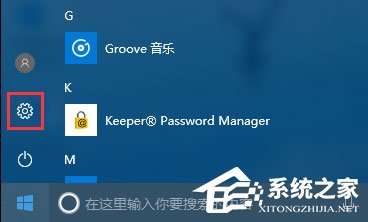
 網公網安備
網公網安備